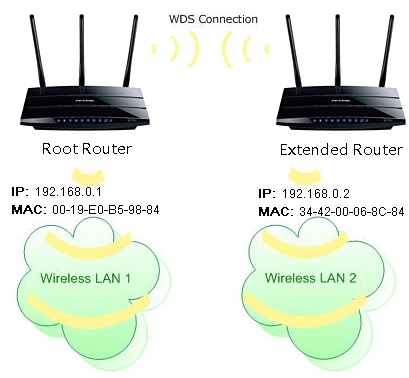Dažādu Windows kļūdu skaits, protams, ir pārsteidzošs. Esmu jau uzrakstījis instrukcijas ar risinājumiem lielākajai daļai populāro kļūdu, kas saistītas ar savienojumu ar internetu. Bet, kā izrādījās, es vēl neesmu runājis par kļūdu "Windows nevarēja automātiski noteikt šī tīkla starpniekservera iestatījumus". Tāpēc es nolēmu sagatavot nelielu instrukciju ar vairākiem risinājumiem, kas palīdzēs atbrīvoties no šīs problēmas operētājsistēmās Windows 10, Windows 8 un Windows 7.
Pati kļūda ar tekstu "Windows nevarēja automātiski noteikt šī tīkla starpniekservera iestatījumus" var tikt parādīta, veicot problēmu novēršanu, ja rodas problēmas ar interneta savienojumu. Kad savienojums ir zaudēts un blakus ikonai parādās dzeltenā izsaukuma zīme. Ir arī gadījumi, kad šī kļūda parādās laikā, kad internets, izmantojot Wi-Fi vai kabeli, darbojas normāli. Tas izskatās šādi:

Ir vairāki pārbaudīti risinājumi, kas darbojas visās Windows versijās. Tagad es jums pastāstīšu par viņiem.
Bet vispirms:
- Pārstartējiet datoru vai klēpjdatoru (vienkārši veiciet pārstartēšanu). Ja internets ir savienots, izmantojot kabeli, atvienojiet kabeli un pievienojiet to vēlreiz.
- Ja internets ir izveidots, izmantojot maršrutētāju, un tiek parādīta kļūda ar automātisko starpniekservera noteikšanu, pēc tam restartējiet maršrutētāju. Vienkārši izslēdziet strāvu apmēram minūti un atkal ieslēdziet to.
Varbūt vienkārša ierīču atsāknēšana novērsīs problēmu. Ja nē, izpildiet norādījumus.
Starpniekservera noteikšanas kļūdu risinājums operētājsistēmās Windows 7 un Windows 8
Es iesaku vispirms veikt tīkla atiestatīšanu un pēc tam pārbaudīt starpniekservera iestatījumus.
1Atiestatīt tīkla iestatījumus... Mums kā administratoram jāpalaiž komandu uzvedne. Lai to izdarītu, izvēlnē "Sākt" meklēšanas joslā ierakstietcmd... Meklēšanas rezultātos ar peles labo pogu noklikšķiniet uz komandu uzvednes un atlasiet "Palaist kā administrators". Operētājsistēmā Windows 8 to var atrast un palaist, izmantojot meklēšanu.
Tad mēs kopējam un, savukārt, izpildām šādas komandas:
netsh winsock reset
netsh int ip reset c: netshlog.txt
Tam vajadzētu izskatīties šādi:

Restartējiet datoru vai klēpjdatoru un pārbaudiet, vai problēma ir novērsta. Ja tas nedarbojas, ir cits veids.
2Starpniekservera iestatījumu pārbaude... Lai to izdarītu, dodieties uz vadības paneli, pārslēdziet ikonu attēlojumu uz “Lielas ikonas” un palaidiet “Pedagoga rekvizīti”. Operētājsistēmā Windows 8 šos iestatījumus var atrast arī, meklējot pieprasot "Pārlūka opcijas" (starpniekservera iestatījumi).Jaunajā logā noklikšķiniet uz pogas "Tīkla iestatījumi" un pārbaudiet, vai visas izvēles rūtiņas, izņemot "Automātisko parametru noteikšanu", nav atzīmētas. Kā šis:

Ja tas nepalīdz, mēģiniet arī noņemt atzīmi no izvēles rūtiņas "Automātiska parametru noteikšana" starpniekservera iestatījumos (iepriekš redzamais ekrānuzņēmums).
Es domāju, ka pēc Windows tīklu diagnostikas palaišanas kļūda neparādīsies.
Problēma ar automātisku starpniekservera iestatījumu noteikšanu sistēmā Windows 10
Lai novērstu šo kļūdu sistēmā Windows 10, varat izmantot tos pašus padomus, par kuriem es rakstīju iepriekš. Bet, tā kā interfeiss un iestatījumi desmitniekā ir nedaudz mainījušies, visas šīs darbības var veikt citādi.
1Tīkla atiestatīšana, izmantojot parametrus... Dodieties uz Sākt un atveriet sadaļu Iestatījumi (zobrata ikona). Pēc tam dodieties uz sadaļu "Tīkls un internets" un cilnē "Statuss" noklikšķiniet uz "Atiestatīt tīklu".
Pēc tam vienkārši noklikšķiniet uz "Atiestatīt tūlīt".

Par to vairāk rakstīju atsevišķā rakstā: https://help-wifi.com/reshenie-problem-i-oshibok/sbros-nastroek-seti-v-windows-10/
2Lai pārbaudītu, vai mapē nav nevajadzīgu iestatījumu starpniekservera īpašības, jums atkal jādodas uz parametriem, uz sadaļu "Tīkls un internets" uz cilni "Starpniekserveri". Pārbaudiet, vai tur viss ir atspējots, izņemot vienu vienumu. Tāpat kā ekrānuzņēmumā:
Ja tas nepalīdz, varat arī mēģināt atspējot vienumu "Automātiski noteikt parametrus". Es redzēju informāciju internetā, ka tas var palīdzēt atbrīvoties no kļūdas "Windows nevarēja automātiski noteikt ...".
Ja jums izdevās atrisināt šo problēmu, tad noteikti ierakstiet komentāros, kura metode jums palīdzēja. Veiksmi!